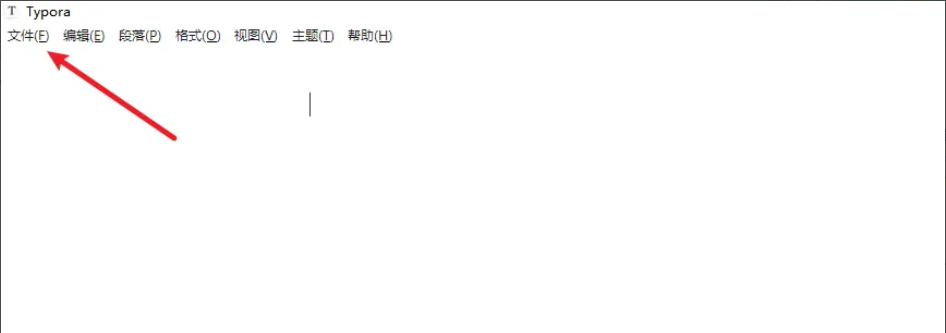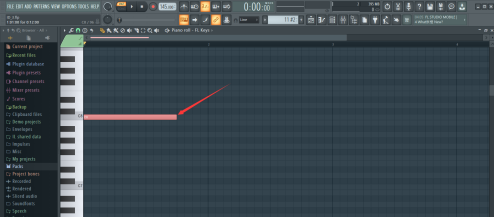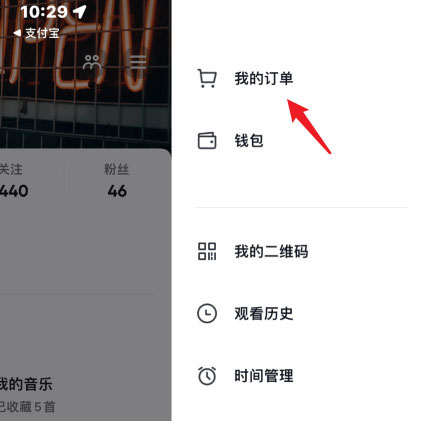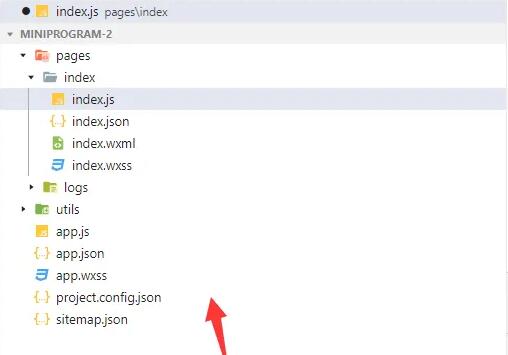很多人不知道OBS Studio如何新增音频输入源?今日为你们带来的文章是OBS Studio新增音频输入源的方法,还有不清楚小伙伴和小编一起去学习一下吧。
OBS Studio如何新增音频输入源?OBS Studio新增音频输入源的方法
1、进入OBS Studio后,点击右下角的设置。
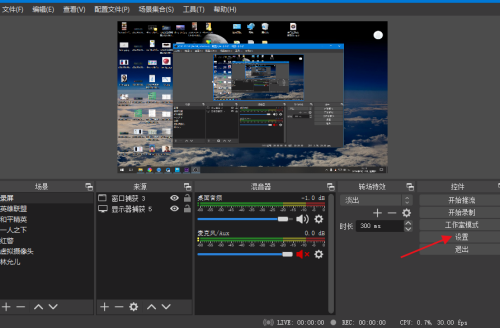
2、在设置界面,点击左侧菜单栏中的音频。

3、找到音频中的设备栏。

4、找到已经被禁用的音频输入通道,重新选择输入源,比如说麦克风。

5、这时候输入源就已经被打开了,一定要点击右下角的应用。

6、返回OBS主页后,在下方的混音器中就能够看到新的音频源。

以上就是给大家分享的OBS Studio如何新增音频输入源的全部内容,更多精彩教程尽在本站!
- THE END -
最后修改:2022年6月16日
非特殊说明,本博所有文章均为博主原创。
如若转载,请注明出处:https://www.xuanloog.cn/27285.html